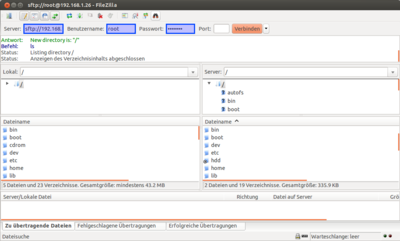SFTP: Unterschied zwischen den Versionen
Mfgeg (Diskussion | Beiträge) (Die Seite wurde neu angelegt: „[http://de.wikipedia.org/wiki/SSH_File_Transfer_Protocol SFTP] (kurz für '''S'''SH '''F'''ile '''T'''ransfer '''P'''rotocol) erlaubt das sichere Übertragen v…“) |
Mfgeg (Diskussion | Beiträge) |
||
| (8 dazwischenliegende Versionen desselben Benutzers werden nicht angezeigt) | |||
| Zeile 1: | Zeile 1: | ||
| − | [http://de.wikipedia.org/wiki/SSH_File_Transfer_Protocol SFTP] (kurz für '''S'''SH '''F'''ile '''T'''ransfer '''P'''rotocol) erlaubt das sichere Übertragen von Daten, über eine verschlüsselte [[SSH]] Verbindung. SFTP ist seit der Version 2 der | + | {|width="40%" |
| + | |[[Bild:deutsch.png]] - [[SFTP|in Deutsch]] | ||
| + | |[[Bild:english.png]] - [[SFTP (en)|in English]] | ||
| + | |} | ||
| + | [http://de.wikipedia.org/wiki/SSH_File_Transfer_Protocol SFTP] (kurz für '''S'''SH '''F'''ile '''T'''ransfer '''P'''rotocol) erlaubt das sichere Übertragen von Daten, über eine verschlüsselte [[SSH]] Verbindung. SFTP ist seit der Version 2 der [[SSH|Secure Shell]] verfügbar und stellt seinen Dienst über Port 22 bereit, worüber auch die Zugriffe auf den SSH-Server ([[Dropbear]]) erfolgen. | ||
Auf der Dreambox ist ein Zugriff via SFTP nicht direkt möglich. Auch ist das benötigte <code>openssh-sftp-server</code> Paket, auf den meisten [http://de.wikipedia.org/wiki/Repository#Software-Repository Softwarefeeds] nicht verfügbar. So kann standardmässig nur ein Zugriff über das [[SCP]] Protokoll erfolgen. | Auf der Dreambox ist ein Zugriff via SFTP nicht direkt möglich. Auch ist das benötigte <code>openssh-sftp-server</code> Paket, auf den meisten [http://de.wikipedia.org/wiki/Repository#Software-Repository Softwarefeeds] nicht verfügbar. So kann standardmässig nur ein Zugriff über das [[SCP]] Protokoll erfolgen. | ||
| + | |||
| + | SFTP kann interessant sein, wenn die Client-Software nicht mit [[SCP]] umgehen kann, wie z.B. der Dateimanager Nautilus unter [http://www.gnome.org/ Gnome]. Im Weiteren kann die Dreambox auch mittels <code>[http://de.wikipedia.org/wiki/SSHFS sshfs]</code> gemountet werden. | ||
{{Hinweis|Bei der Benutzung von [[Gemini Project 3]], ist das SFTP-Server Paket auf dem Softwarefeed verfügbar und kann bei Bedarf nachinstalliert werden.}} | {{Hinweis|Bei der Benutzung von [[Gemini Project 3]], ist das SFTP-Server Paket auf dem Softwarefeed verfügbar und kann bei Bedarf nachinstalliert werden.}} | ||
| Zeile 9: | Zeile 15: | ||
{{Hauptbeitrag|GP3 Addons| - Kategorie: alle}} | {{Hauptbeitrag|GP3 Addons| - Kategorie: alle}} | ||
{{Hauptbeitrag|WebAdmin| - Paketname: <code>openssh-sftp-server</code>}} | {{Hauptbeitrag|WebAdmin| - Paketname: <code>openssh-sftp-server</code>}} | ||
| + | {{Hauptbeitrag|APT| - Paketname: <code>openssh-sftp-server</code>}} | ||
{{Hauptbeitrag|OPKG| - Paketname: <code>openssh-sftp-server</code>}} | {{Hauptbeitrag|OPKG| - Paketname: <code>openssh-sftp-server</code>}} | ||
== Clientprogramme == | == Clientprogramme == | ||
| + | [[Datei:FileZilla SFTP.png|right|thumb|400px|SFTP Zugriff mit FileZilla]] | ||
Zugreifen könnt ihr mit einem SFTP-Client eurer Wahl. Z.B. mit: | Zugreifen könnt ihr mit einem SFTP-Client eurer Wahl. Z.B. mit: | ||
* Via Konsole mit dem <code>sftp</code> Befehl (z.B. unter Linux). | * Via Konsole mit dem <code>sftp</code> Befehl (z.B. unter Linux). | ||
* [http://www.chiark.greenend.org.uk/~sgtatham/putty/download.html PSFTP] | * [http://www.chiark.greenend.org.uk/~sgtatham/putty/download.html PSFTP] | ||
* [https://filezilla-project.org/ FileZilla] | * [https://filezilla-project.org/ FileZilla] | ||
| + | * [http://winscp.net/eng/docs/lang:de WinSCP] | ||
* [http://fivedetails.com/flow/ Flow] | * [http://fivedetails.com/flow/ Flow] | ||
* [http://cyberduck.ch/ Cyberduck] | * [http://cyberduck.ch/ Cyberduck] | ||
| Zeile 21: | Zeile 30: | ||
== Zugriff via FileZilla == | == Zugriff via FileZilla == | ||
| − | |||
Der Zugriff wird in diesem Beitrag mit der Anwendung FileZilla erläutert, ist aber bei den meisten grafischen SFTP-Client Programmen ähnlich. Nach dem starten der Anwendung, müsst ihr folgende Informationen eingeben. | Der Zugriff wird in diesem Beitrag mit der Anwendung FileZilla erläutert, ist aber bei den meisten grafischen SFTP-Client Programmen ähnlich. Nach dem starten der Anwendung, müsst ihr folgende Informationen eingeben. | ||
| Zeile 34: | Zeile 42: | ||
* [[SSH]] Verbindung zu Dreambox herstellen | * [[SSH]] Verbindung zu Dreambox herstellen | ||
* Sicheres kopieren mit [[SCP]]. | * Sicheres kopieren mit [[SCP]]. | ||
| − | + | ||
| − | [[Kategorie: | + | [[Kategorie:Netzwerk]] |
[[Kategorie:Enigma2]] | [[Kategorie:Enigma2]] | ||
Aktuelle Version vom 12. November 2016, 18:05 Uhr
SFTP (kurz für SSH File Transfer Protocol) erlaubt das sichere Übertragen von Daten, über eine verschlüsselte SSH Verbindung. SFTP ist seit der Version 2 der Secure Shell verfügbar und stellt seinen Dienst über Port 22 bereit, worüber auch die Zugriffe auf den SSH-Server (Dropbear) erfolgen.
Auf der Dreambox ist ein Zugriff via SFTP nicht direkt möglich. Auch ist das benötigte openssh-sftp-server Paket, auf den meisten Softwarefeeds nicht verfügbar. So kann standardmässig nur ein Zugriff über das SCP Protokoll erfolgen.
SFTP kann interessant sein, wenn die Client-Software nicht mit SCP umgehen kann, wie z.B. der Dateimanager Nautilus unter Gnome. Im Weiteren kann die Dreambox auch mittels sshfs gemountet werden.
| Bei der Benutzung von Gemini Project 3, ist das SFTP-Server Paket auf dem Softwarefeed verfügbar und kann bei Bedarf nachinstalliert werden. |
Inhaltsverzeichnis
Installation / Deinstallation
Das openssh-sftp-server Paket könnt ihr auf folgende Arten installieren / deinstallieren:
 siehe Beitrag: GP3 Addons - Kategorie: alle
siehe Beitrag: GP3 Addons - Kategorie: alle siehe Beitrag: WebAdmin - Paketname:
siehe Beitrag: WebAdmin - Paketname: openssh-sftp-server siehe Beitrag: APT - Paketname:
siehe Beitrag: APT - Paketname: openssh-sftp-server siehe Beitrag: OPKG - Paketname:
siehe Beitrag: OPKG - Paketname: openssh-sftp-server
Clientprogramme
Zugreifen könnt ihr mit einem SFTP-Client eurer Wahl. Z.B. mit:
- Via Konsole mit dem
sftpBefehl (z.B. unter Linux). - PSFTP
- FileZilla
- WinSCP
- Flow
- Cyberduck
- Krusader
- Nautilus / Nemo
Zugriff via FileZilla
Der Zugriff wird in diesem Beitrag mit der Anwendung FileZilla erläutert, ist aber bei den meisten grafischen SFTP-Client Programmen ähnlich. Nach dem starten der Anwendung, müsst ihr folgende Informationen eingeben.
- Server:
sftp://IP_Adresse_der_Dreambox - Benutzername:
root - Passwort:
Das Passwort für den root Benutzer
Die Verbindung erfolgt anschliessend mit der Schaltfläche Verbinden.